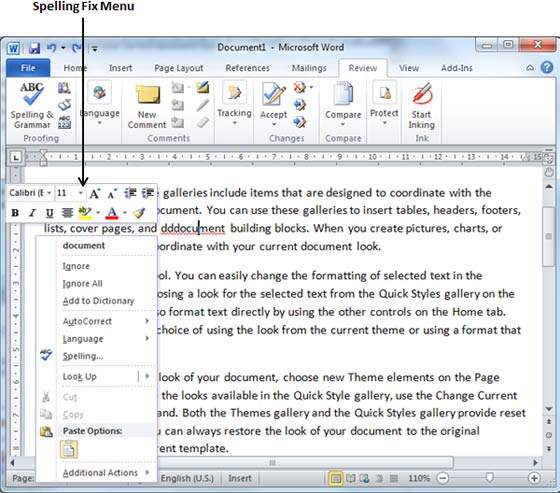Проверка орфографии в Word 2010
В этой главе мы обсудим, как проверить орфографию и грамматику в Word 2010. Microsoft Word предоставляет достойную проверку орфографии и грамматики, которая позволяет вам искать и исправлять все орфографические и грамматические ошибки в вашем документе. Word достаточно умен, чтобы выявлять орфографические или неправильные слова, а также грамматические ошибки, и подчеркивает их следующим образом.
- Красное подчеркивание под орфографическими ошибками.
- Зеленое подчеркивание под грамматическими ошибками.
- Синяя линия под правильно написанными, но неправильно употребленными словами.
Проверьте орфографию и грамматику с помощью вкладки "Обзор"
Вот простая процедура, чтобы найти орфографические ошибки и исправить их -
Step 1 - Щелкните вкладку "Обзор", а затем щелкните значок Spelling & Grammar кнопка.
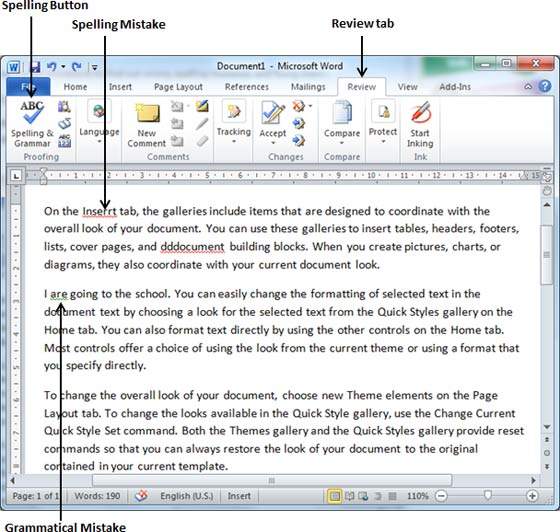
Step 2- Появится диалоговое окно "Орфография и грамматика", в котором будут отображаться неправильные варианты написания или грамматические ошибки. Вы также получите предложения по исправлению, как показано ниже -
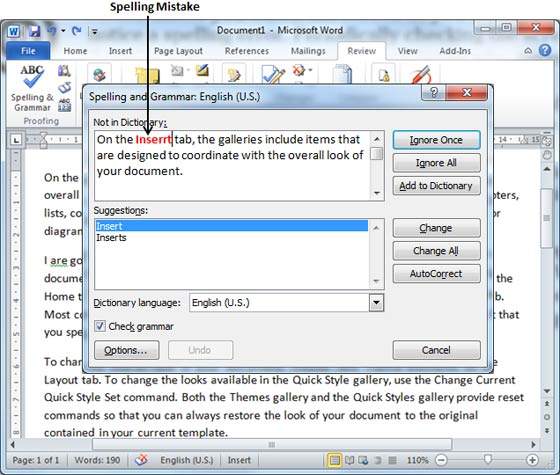
Теперь у вас есть следующие варианты исправления орфографических ошибок -
Ignore - Если вы хотите проигнорировать слово, нажмите эту кнопку, и Word проигнорирует слово во всем документе.
Ignore All - Как «Игнорировать», но при этом игнорируются все случаи одной и той же орфографии не только один раз, но и во всем документе.
Add to Dictionary - Выбрать Add to Dictionary чтобы добавить слово в орфографический словарь Word.
Change - Это изменит неправильное слово на предложенное правильное слово.
Change All - Как «Изменить», но при этом изменяются все случаи одной и той же орфографической ошибки не только один раз, но и во всем документе.
AutoCorrect - Если вы выберете предложение, Word создаст AutoCorrect запись, которая с этого момента автоматически исправляет эту орфографическую ошибку.
Ниже приведены различные варианты на случай грамматической ошибки.
Next Sentence - Вы можете нажать «Следующее предложение», чтобы программа проверки грамматики пропустила следующее предложение.
Explain - Средство проверки грамматики отображает описание правила, по которому предложение было помечено как возможная ошибка.
Options - Откроется диалоговое окно «Параметры Word», в котором можно изменить поведение средства проверки грамматики или орфографии.
Undo - Это отменит последнее изменение грамматики.
Step 3 - Выберите одно из предложенных предложений, которое вы хотите использовать, и нажмите Change возможность исправить орфографическую или грамматическую ошибку и повторить этот шаг, чтобы исправить все орфографические или грамматические ошибки.
Step 4 - Word отображает диалоговое окно, когда завершает проверку орфографических и грамматических ошибок, и наконец нажмите OK.
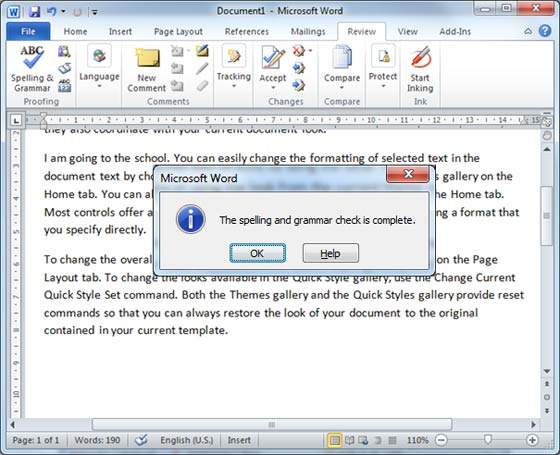
Проверка орфографии и грамматики с помощью правой кнопки мыши
Если вы щелкнете правой кнопкой мыши по слову с ошибкой, тогда он покажет вам правильные предложения и вышеупомянутые варианты исправления орфографической или грамматической ошибки. Попробуй сам.